Questa pagina descrive in che modo le app Google Chat possono progettare e rispondere alle interazioni con gli utenti.
Le app di chat supportano l'interattività in alcuni dei modi seguenti:
- Presentare la tua app di Chat agli utenti
- Rispondere ai comandi slash
- Mostrare o inviare interfacce basate su schede interattive
- Aprire finestre di dialogo interattive
- Comandi slash
- Anteprime link
- @menzionare gli utenti in un messaggio
Presentare la tua app di Chat agli utenti
Esegui l'onboarding di persone e spazi nella tua app di Chat con un messaggio di benvenuto che illustra cosa fa l'app e come gli utenti possono utilizzarla al meglio.
Un messaggio di onboarding efficace ha la seguente struttura:
- Saluta. Imposta la voce e il tono giusti con gli utenti.
- Descrivi brevemente cosa fa la tua app di Chat. Presenta la tua app Chat spiegando alle persone cosa può fare per aiutarle in una o due frasi.
- Spiega agli utenti come iniziare. Spiega alle persone come utilizzare la tua app Chat. Se la tua app Chat richiede configurazione o autorizzazione, questo è un buon punto per chiedere alle persone di completare la procedura di configurazione. Ad esempio, suggerisci uno o due comandi slash comuni.
- Spiega come ricevere assistenza e come inviare feedback. Termina il messaggio informando le persone su come possono ricevere assistenza o inviare un feedback.
Il seguente messaggio di onboarding dell'app Chat aiuta gli utenti a ottenere risultati ottimali:

Rispondere ai comandi slash
I comandi slash
ti consentono di registrare e pubblicizzare comandi specifici che gli utenti possono
dare alla tua app di Chat digitando un comando che inizia con una barra (/), come /help.
Di seguito è riportato un elenco dei comandi slash disponibili per l'app Cymbal Chat:
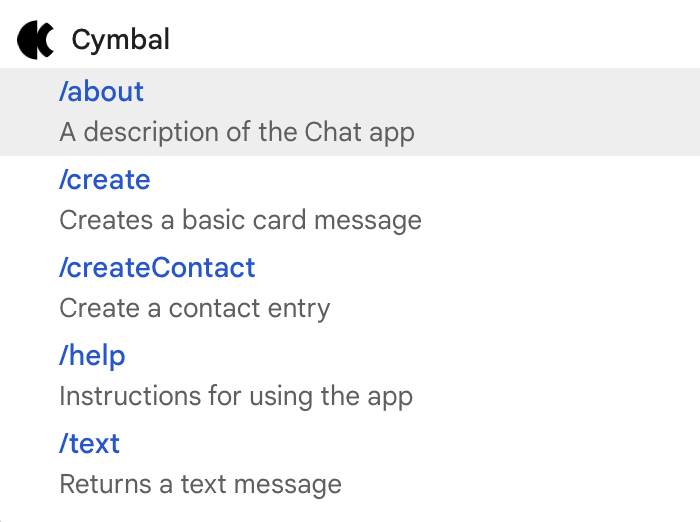
Menzionare gli utenti nei messaggi con @
L'app Chat può @menzionare utenti specifici o tutti gli utenti in uno spazio per informarli del messaggio. Prima di menzionare un singolo utente e, in particolare, prima di menzionare tutti gli utenti di uno spazio, valuta se è davvero necessario e, in caso di dubbio, non menzionare nessuno.
Se menzioni singoli utenti, questi riceveranno una notifica e qualsiasi altra attività che stiano svolgendo verrà interrotta. Se menzioni tutti gli utenti di uno spazio, viene inviata una notifica a tutti gli utenti dello spazio. Se menzioni le persone troppo spesso, potrebbero essere infastidite dalla tua app di chat e iniziare a considerarla spam.
È consentito menzionare gli utenti per motivi molto importanti o urgenti. Ad esempio, la seguente app di Chat menziona un canale pieno di sviluppatori software per informarli che il blocco del codice è imminente e per dare loro la possibilità di dire che hanno bisogno di un po' più di tempo prima della scadenza:

D'altra parte, la seguente app di chat menziona un cliente direttamente per ringraziarlo, il che è gentile, ma non merita una notifica:

Inviare o visualizzare schede interattive
Le schede sono elementi dell'interfaccia utente che possono contenere widget sia interattivi che statici, come testo, immagini e pulsanti, che le app di Chat possono inviare a utenti e spazi. Se la tua app di Chat deve raccogliere informazioni dagli utenti, presentare informazioni dettagliate o guidarli a svolgere un passaggio successivo, invia un messaggio della scheda.
Come app di Chat, puoi inviare interfacce delle schede nei messaggi o visualizzare le schede come home page negli spazi dei messaggi diretti.
Utilizza lo strumento per la creazione di schede per progettare e visualizzare l'anteprima di interfacce utente e messaggistica per le app di chat:
Apri lo strumento per la creazione di schedeDi seguito è riportato un messaggio della scheda di un'app di chat:
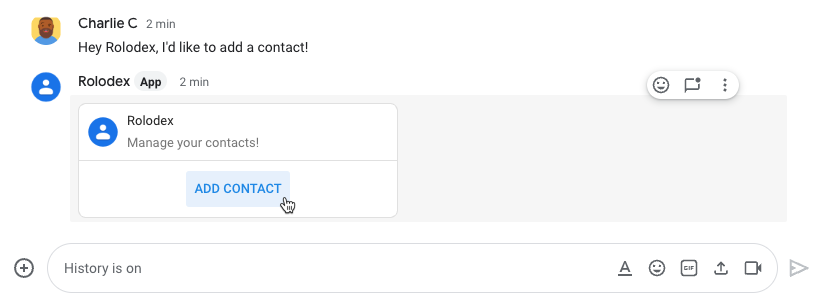
Aprire finestre di dialogo interattive
Le dialoghe sono interfacce basate su schede con finestre che un utente può aprire per interagire con la tua app Chat. Nelle dialoghe, puoi concatenare più messaggi di schede in sequenza, il che aiuta gli utenti a completare procedure in più passaggi, ad esempio compilare dati dei moduli.
Nell'esempio seguente, un'app di chat avvia una finestra di dialogo per raccogliere i dati di contatto di un utente che emette il comando /createContact slash:
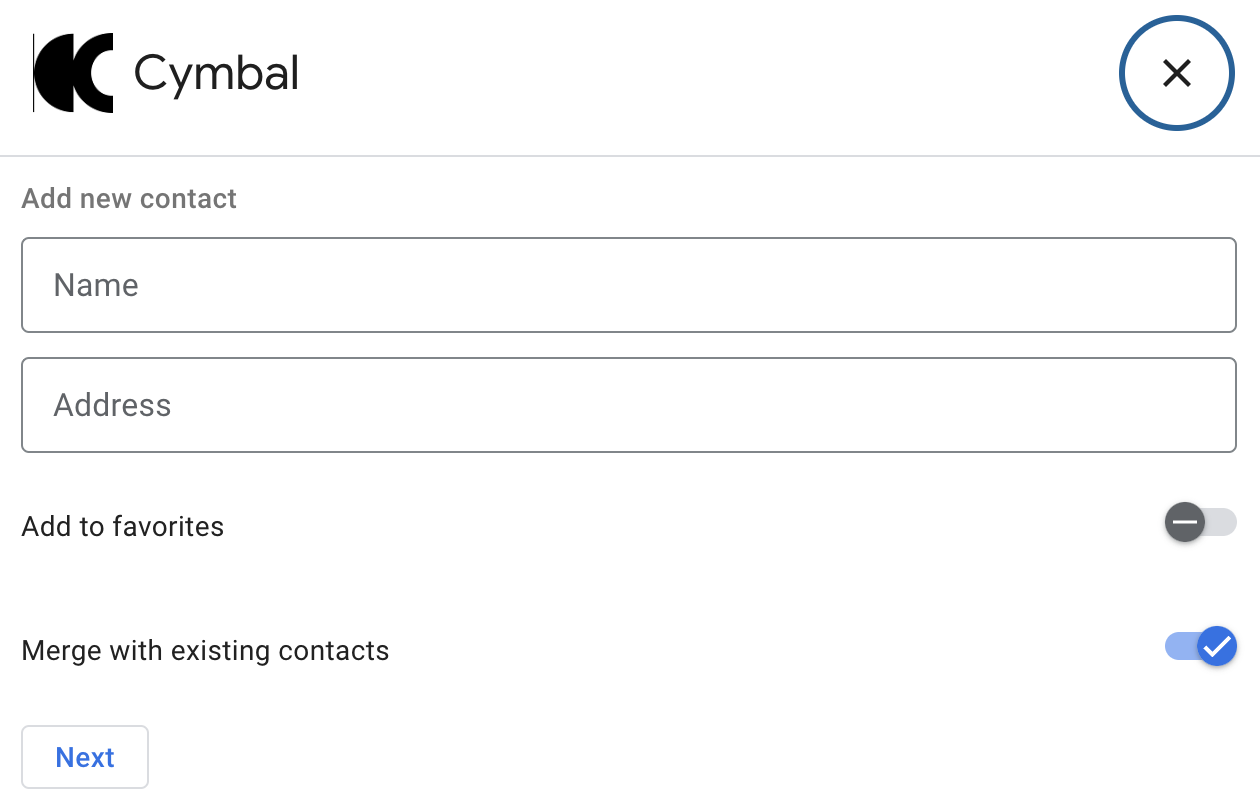
Visualizzare l'anteprima dei link inviati dagli utenti di Chat
Le app di Chat possono visualizzare l'anteprima dei link per gli utenti di uno spazio. Ogni volta che un utente condivide un link corrispondente, un'app di Chat può allegare al messaggio una scheda che mostra le informazioni sul link.
La seguente app di Chat aiuta gli agenti dell'assistenza clienti a visualizzare l'anteprima dei link alle richieste condivise in uno spazio di Chat:
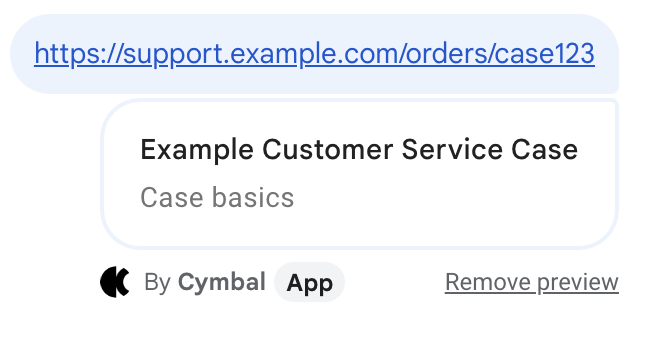
Passaggi successivi
Per creare funzionalità interattive, devi configurare la tua app Chat in modo che riceva gli eventi di interazione. Per la procedura, consulta Ricevere e rispondere alle interazioni con l'app Chat
